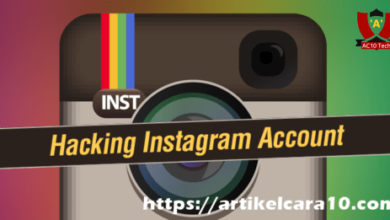4 Cara Menghapus Cache di App Store iPhone / Mac
Salah satu cara untuk mengatasi ini adalah dengan menghapus cache di App Store . Berikut adalah langkah-langkahnya:
- Langkah pertama, buka aplikasi Utilitas di Mac Anda.
- Setelah itu, buka Terminal dengan mengetikkan Terminal di kolom pencarian dan klik untuk membukanya.
- Setelah Terminal terbuka, ketikkan perintah berikut: open $TMPDIR../C/com.apple.appstore/. Perintah ini akan membuka folder cache dari App Store di Finder.
- Drag semua isi dari folder com.apple.appstore ke dalam tempat sampah.
- Selanjutnya, klik ikon Finder di Dock untuk membuka Finder.
- Kemudian, klik pada menu Buka di bagian atas layar dan pilih Buka Folder.
- Di kotak teks yang muncul, masukan: ~/Library/Caches/com.apple.appstore/.
3. Menggunakan Aplikasi Tambahan
Ada cara lain untuk membersihkan cache di App Store, yakni dengan menggunakan aplikasi yang tepat.
Aplikasi ini bernama CleanMyMac X yang tidak hanya membantu membersihkan cache di App Store, tetapi juga dapat membersihkan berbagai file dan folder lain yang tidak diperlukan.
Bahkan, bisa meningkatkan kinerja Mac Anda secara keseluruhan. Berikut panduannya:
- Anda perlu mengunduh aplikasi CleanMyMac X .
- Pilih modul System Junk.
- Tekan tombol Scan untuk memulai proses pemindaian.
- Setelah itu, tekan tombol Review Details untuk melihat daftar file dan folder yang dapat dihapus.
- Di antara daftar file dan folder yang muncul, cari cache App Store. Cache ini dapat ditemukan di bawah kategori File Cache Pengguna.
- Jika sudah menemukan cache App Store, klik tombol Bersihkan untuk menghapusnya dari perangkat Anda.
- CleanMyMac X akan secara otomatis menghapus cache tersebut, membantu meningkatkan kinerja perangkat Anda.
4. Dengan Setel ulang Mac App Store
Anda mungkin juga bisa menghapus cache di App Store dengan cepat dan mudah menggunakan fitur Setel Ulang Mac App Store.
- Buka CleanMyMac X dan pilih Preferensi.
- Pilih opsi Ignore List, lalu tekan Uninstaller.
- Hapus centang pada kotak Abaikan aplikasi sistem.
- Kembali ke halaman utama CleanMyMac X dan pilih Uninstaller.
- Di sini, Anda akan melihat berbagai opsi untuk mengelola aplikasi dan file di Mac Anda.
- Klik Apple di panel tengah dan temukan App Store dalam daftar aplikasi yang terinstal di Mac Anda.
- Klik panah samping di sebelah App Store untuk melihat semua file aplikasi yang terkait dengannya.
- Pilih semua file aplikasi yang ingin Anda hapus dari sistem Anda.
- Apabila sudah memilih semua file aplikasi yang ingin dihapus, pilih opsi Atur Ulang dari daftar opsi yang tersedia untuk memulai proses penghapusan cache dari App Store.
- Tekan tombol Atur Ulang untuk memulai proses penghapusan cache.
App Store yang sudah dihapus cachenya bisa mengatasi berbagai masalah yang dialami sebelumnya ketika menggunakan aplikasi tersebut.
Cara menghapus cache di App Store bisa tanpa maupun dengan aplikasi tambahan. Semoga terbantu dengan informasi yang disampaikan.